Google Translate
TÄMÄ PALVELU VOI SISÄLTÄÄ GOOGLE-KÄÄNNÖKSIÄ. GOOGLE SANOUTUU IRTI KAIKISTA KÄÄNNÖKSIIN LIITTYVISTÄ, SUORISTA TAI EPÄSUORISTA TAKUISTA, MUKAAN LUKIEN TAKUISTA, JOTKA KOSKEVAT TARKKUUTTA JA LUOTETTAVUUTTA JA KAIKISTA EPÄSUORISTA TAKUISTA, JOTKA LIITTYVÄT KAUPANKÄYNTIIN, SOVELTUVUUTEEN TIETTYYN TARKOITUKSEEN JA LOUKKAAMATTOMUUTEEN.
Nikon Corporationin (jäljempänä ”Nikon”) käyttöoppaat on käännetty Google Translaten tarjoamalla käännösohjelmistolla. Osuvien käännösten tekemiseksi on tehty kohtuullisesti työtä. Yksikään automaattinen käännös ei kuitenkaan ole täydellinen, eikä niiden ole tarkoitus korvata ihmisten tekemiä käännöksiä. Käännökset tuotetaan palveluna Nikonin käyttöoppaiden käyttäjille, ja ne toimitetaan ”sellaisenaan”. Englannin kielestä muihin kieliin tehtyjen käännösten tarkkuudesta, luotettavuudesta tai paikkansapitävyydestä ei anneta suoria tai epäsuoria takuita. Tiettyä sisältöä (kuten kuvia, videoita, Flash Videota tms.) ei välttämättä voida kääntää tarkasti käännösohjelmiston rajoitusten vuoksi.
Virallinen teksti vastaa käyttöoppaiden englanninkielisiä versioita. Käännöksissä syntyvät ristiriitaisuudet tai eroavaisuudet eivät ole sitovia, eivätkä ne vaikuta oikeudellisesti vaatimustenmukaisuuteen tai täytäntöönpanoaikomuksiin. Jos käännetyissä käyttöoppaissa olevien tietojen tarkkuuteen liittyviä kysymyksiä ilmenee, tarkista tiedot oppaiden englanninkielisistä versioista, jotka ovat virallisia versioita.
Valikot
The G painike
Paina G -painiketta nähdäksesi valikot.
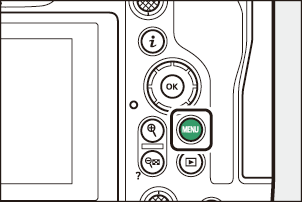
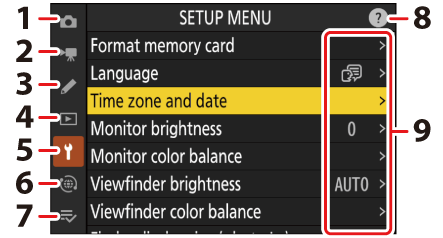
- C [ PHOTO SHOOTING MENU ] ( 0 Valokuvausvalikko: Kuvausasetukset )
- 1 [ VIDEOTALLENNUSVALIKKO ] ( 0 Videon tallennusvalikko: Videon tallennusasetukset )
- A [ MUKAUTETUT ASETUKSET ]( 0 mukautettua asetusta: kameran asetusten hienosäätö )
- D [ TOISTOVALIKKO ] ( 0 Toistovalikko: Kuvien hallinta )
- B [ ASETUSVALIKKO ] ( 0 Asetusvalikko: Kameran asetukset )
- F [ VERKKOVALIKKO ] ( 0 Verkkovalikko: Verkkoyhteydet )
- O [ OMA VALIKKO ]/ m [ VIIMEAIKAISET ASETUKSET ] * ( 0 Oma valikko / Viimeaikaiset asetukset )
- d (ohje) -kuvake ( 0 d (Ohje) -kuvake )
- Nykyiset asetukset
Voit valita näytettävän valikon. Oletusasetus on [ OMA MENU ].
Valikoiden käyttäminen
Voit liikkua valikoissa monivalitsimella ja J painikkeella.
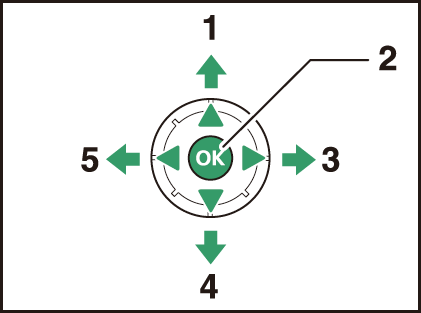
- Siirrä kohdistinta ylöspäin
- Valitse korostettu kohde
- Näytä alivalikko, valitse korostettu kohde tai siirrä kohdistinta oikealle
- Siirrä kohdistin alas
- Peruuta ja palaa edelliseen valikkoon tai siirrä kohdistinta vasemmalle
-
Korosta nykyisen valikon kuvake.
Paina 4 siirtääksesi kohdistimen valikon valintaalueelle.
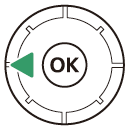
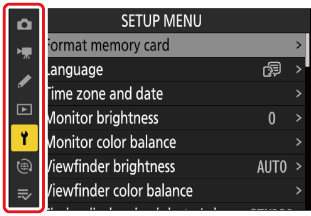
-
Valitse valikko.
Paina 1 tai 3 valitaksesi haluamasi valikko.
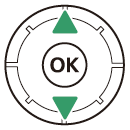
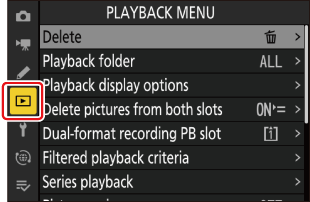
-
Aseta kohdistin valittuun valikkoon.
Paina 2 siirtääksesi kohdistimen valittuun valikkoon.
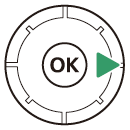
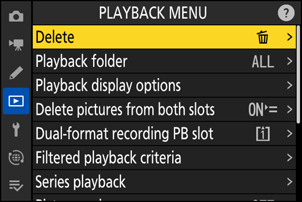
-
Korosta valikon kohta.
Paina 1 tai 3 korostaaksesi valikkokohdan.
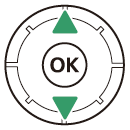
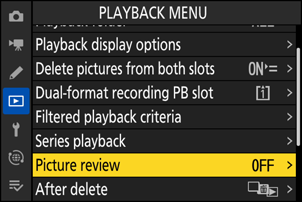
-
Näytön asetukset.
Paina 2 näyttääksesi valitun valikkokohdan vaihtoehdot.
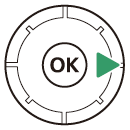
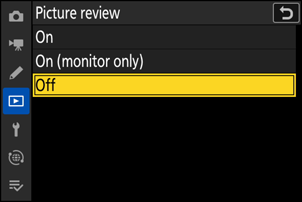
-
Korosta vaihtoehto.
Korosta vaihtoehto painamalla 1 tai 3 .
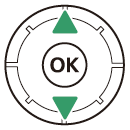
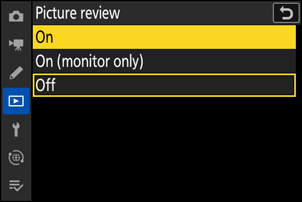
-
Valitse korostettu vaihtoehto.
- Tallenna muutokset ja poistu painamalla J
- Jos haluat poistua tekemättä valintaa, paina G painiketta.
- Voit poistua valikoista ja palata kuvaustilaan painamalla laukaisin puoliväliin.
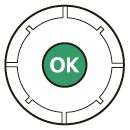
-
Jotkut kohteet ja valikkovaihtoehdot eivät ehkä ole käytettävissä kameran tilasta riippuen. Ei saatavilla olevat kohteet näkyvät harmaina.
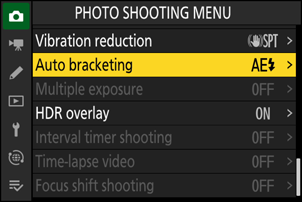
-
Joissakin tapauksissa J näppäimen painaminen, kun harmaana näkyvä kohde on korostettu, näyttää viestin, joka selittää, miksi kohde ei ole käytettävissä.
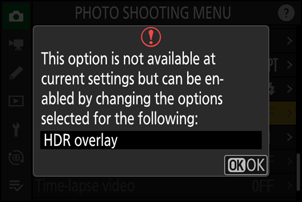
Jos nykyisen kohteen ainoat käytettävissä olevat vaihtoehdot ovat [ ON ] ja [ OFF ], voit vaihtaa [ ON ] -tilasta [ OFF ] tai päinvastoin yksinkertaisesti painamalla J , painamalla monivalitsinta oikealle ( 2 ) tai napauttamalla kohdetta. näytössä.
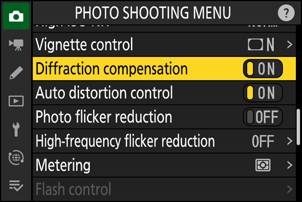
- Mikäli saatavilla, voit tarkastella parhaillaan valitun kohteen kuvausta painamalla W ( Q ) -painiketta.
- Paina 1 tai 3 vierittääksesi.
- Paina W ( Q ) uudelleen palataksesi valikoihin.
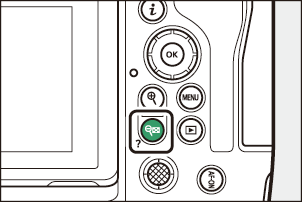
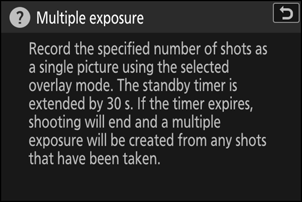
Voit myös liikkua valikoissa kosketusohjaimilla ( 0 Kosketusohjaimet ).
Näppäimistö tulee näkyviin, kun tekstiä tarvitaan, esimerkiksi jos sinua pyydetään syöttämään tiedostonimi tai vastaava. Kirjoita teksti alla kuvatulla tavalla.
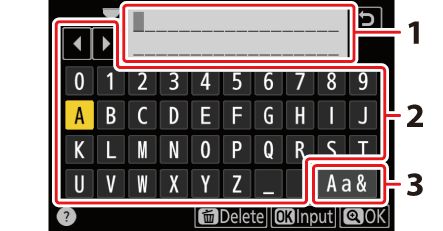
- Tekstin näyttöalue
- Näppäimistöalue
- Näppäimistön valinta
- Syötä merkit kohdistimen nykyiseen kohtaan korostamalla ne monivalitsimen nuolinäppäimillä ja painamalla sitten J .
- Kohdistinta voidaan siirtää vasemmalle tai oikealle tekstin näyttöalueella kääntämällä jompaakumpaa komentokiekkoa.
- Voit selata isoja ja pieniä kirjaimia ja symbolinäppäimistöjä korostamalla näppäimistön valintakuvaketta ja painamalla J . Näppäimistön valintakuvake ei ehkä ole käytettävissä joissain tapauksissa.
- Jos syötetään merkki, kun tekstin näyttöalue on täynnä, oikeanpuoleisin merkki poistetaan.
- Voit poistaa kohdistimen alta olevan merkin painamalla O ( Q ) -painiketta.
- Viimeistele syöttäminen painamalla X .
- Jos haluat poistua kirjoittamatta tekstiä loppuun, paina G .
The i -painike ( i -valikko )
Pääset nopeasti usein käytettyihin asetuksiin painamalla i painiketta tai napauttamalla i -kuvaketta nähdäksesi i valikon.
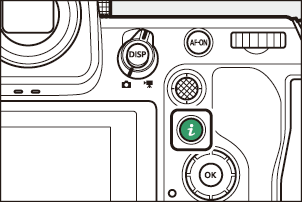
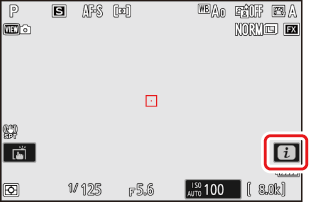
-
Eri valikot näkyvät valokuva- ja videotiloissa.
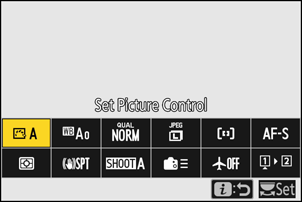
- Vaihtoehdot voidaan tarkastella napauttamalla kohteita näytössä tai korostamalla kohteita ja painamalla J ; valinnat voidaan sitten tehdä monivalitsimella.
-
Kohteita, joille kamera näyttää komentokiekkooppaan, voidaan säätää korostamalla ne i -valikossa ja kääntämällä komentokiekkoa. Joissakin tapauksissa säätöjä voidaan tehdä sekä pää- että alakomentokiekolla.
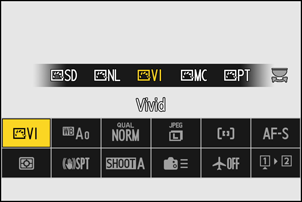
Jotkut kohteet ja valikkovaihtoehdot eivät ehkä ole käytettävissä kameran tilasta riippuen. Ei saatavilla olevat kohteet näkyvät harmaina.
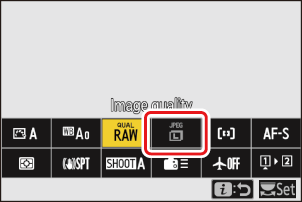
i -valikon käyttäminen kameran ollessa "korkeassa" asennossa
Kun kameraa käännetään ottamaan kuvia "korkeassa" (muotokuva) suunnassa, valokuvatilan i -valikko kääntyy vastaavasti.
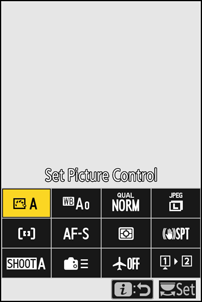
Still- i
i -painikkeen painaminen still-kuvauksen aikana näyttää alla luetellut kohteet. Korosta haluamasi kohde monivalitsimella ja paina J nähdäksesi asetukset.
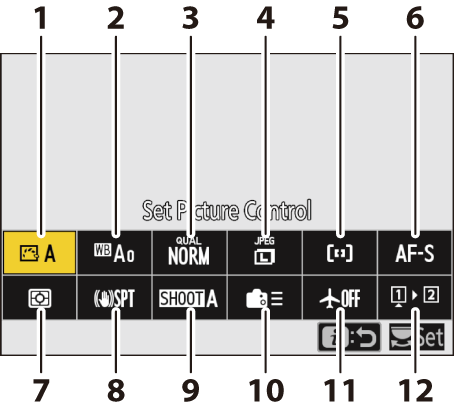
- Aseta Picture Control ( 0 kuvansäädintä )
- Valkotasapaino ( 0 valkotasapainoa )
- Kuvanlaatu ( 0 Kuvanlaadun säätäminen )
- Kuvan koko ( 0 Kuvakoon valitseminen )
- AF-aluetila/kohde. tunnistus ( 0 AF-aluetila )
- Tarkennustila ( 0 Tarkennustila )
- Mittaus ( 0 Mittaus )
- Tärinänvaimennus ( 0 tärinänvaimennus )
- Kuvausvalikkopankki ( 0 Shooting Menu Bank )
- Mukautetut ohjaimet (kuvaus) ( 0 f2: mukautetut säätimet (kuvaus) )
- Lentokonetila ( 0 Lentokonetila )
- Näytä muistikortin tiedot ( 0 Näytä muistikortin tiedot )
Video i -valikko
i -painikkeen painaminen videotallennuksen aikana näyttää alla luetellut kohteet. Korosta haluamasi kohde monivalitsimella ja paina J nähdäksesi asetukset.
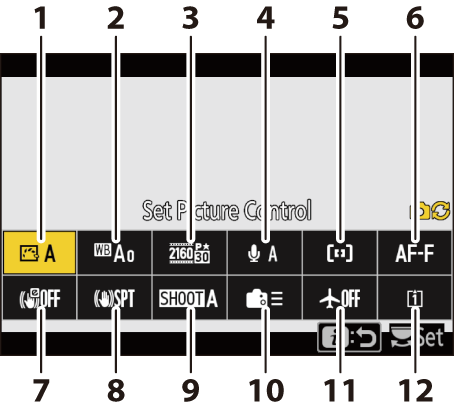
- Aseta Picture Control ( 0 kuvansäädintä )
- Valkotasapaino ( 0 valkotasapainoa )
- Kuvakoko/kuvataajuus ( 0 videon kehyskoko- ja -taajuusvaihtoehtoa )
- Mikrofonin herkkyys ( 0 mikrofonin herkkyys )
- AF-aluetila/kohde. tunnistus ( 0 AF-aluetila )
- Tarkennustila ( 0 Tarkennustila )
- Elektroninen VR ( 0 Electronic VR )
- Tärinänvaimennus ( 0 tärinänvaimennus )
- Kuvausvalikkopankki ( 0 Shooting Menu Bank )
- Mukautetut säätimet ( 0 g2: mukautetut säätimet )
- Lentokonetila ( 0 Lentokonetila )
- Kohde ( 0 kohde )
Toisto i -valikko
Kun painat i -painiketta toiston aikana, näyttöön tulee toistovaihtoehtojen kontekstikohtainen i valikko.
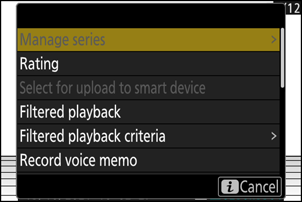
Kuvat
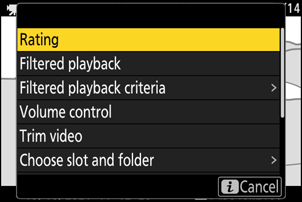
Videot
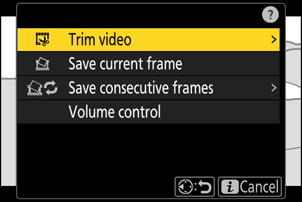
Videot (toisto keskeytetty)
i -valikon mukauttaminen
Kuvauksen aikana i -valikossa näkyvät kohdat voidaan valita mukautetulla asetuksella f1 tai g1 [ Customize i menu ].
-
Korosta mukautettu asetus f1 tai g1 [ Customize i menu ] ja paina J .
Katso " G -painike" ( 0 G -painike ) saadaksesi tietoja valikkojen käytöstä.

-
Korosta sijainti, jota haluat muuttaa ja paina J .
Näyttöön tulee luettelo valitussa paikassa käytettävissä olevista kohteista.
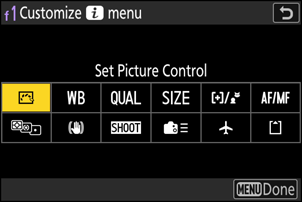
-
Korosta haluamasi kohde ja paina J .
- Kohde määritetään valittuun paikkaan ja vaiheessa 2 näkyvät vaihtoehdot tulevat näkyviin.
- Toista vaiheet 2 ja 3 haluamallasi tavalla.
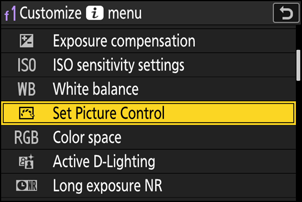
-
Paina G -painiketta.
Muutokset tallennetaan ja mukautetut asetukset -valikko tulee näkyviin.

